多次元データは複数の時刻または複数の深度で取得され、通常は netCDF、GRIB、または HDF 形式で格納されます。それぞれのファイルには 1 つまたは複数の変数が含まれ、各変数は特定の時間または特定の垂直ディメンションにおけるデータを表す多次元配列になります。たとえば、netCDF ファイルには 2010 年から 2014 年の各月の、標高 0 メートル、1 メートル、および 10 メートルにおける気温、湿度、および風速を格納できます。
モザイク データセットは、これまでも画像およびラスター データのコレクションを管理するためのデータ モデルとして使用されてきました。モザイク データセットの強化により、多次元データの管理が可能となり、netCDF、GRIB、および HDF 形式を操作するための統一されたデータ モデルを提供できるようになりました。netCDF ラスター タイプ、GRIB ラスター タイプ、および HDF ラスター タイプを使用すると、サブデータセットを抽出することなく、データを直接モザイク データセットに追加できます。これらのラスター タイプを使用して作成されたモザイク データセットは、多次元に対応します。また、非多次元データから多次元モザイク データセットを作成することもできます。
これらのラスター タイプの詳細については、「多次元ラスター タイプ」をご参照ください。
時系列画像のセットからのモザイク データセットの作成については、「時系列画像セットからの多次元モザイク データセットの作成」をご参照ください。
モザイク データセットの一般的なプロパティに加え、多次元モザイク データセットには変数、時間ディメンション、および垂直ディメンションに関する情報が含まれ、これらはモザイク データセットのフットプリント テーブルにフィールドとして格納されます。
- Variable - 変数名。
- StdTime - 標準化された時間ディメンションの値 (UTC)。
- StdZ - 長さ (メートル単位) で計測された、標準化された垂直ディメンション。
- StdPressure - 圧力値 (Pa 単位) の標準化された垂直ディメンション。
- Dimensions - モザイク データセットで使用するディメンションの名前。
元のディメンションの名前と値は、ユーザーの選択によりモザイク データセットにコピーできます。リストにない他の単位で定義されたディメンションは、標準化せずに直接追加されます。多次元情報は、[モザイク データセット プロパティ] の [マルチディメンション] タブからアクセスできます。
モザイク データセットの多次元プロパティにより、ArcGIS システムはユーザーの多次元データをより効果的に視覚化および処理できるようになりました。
多次元モザイク データセットの表示
一般的に、多次元モザイク データセットのラスターまたはスライスは、相互に積み重ねられたスライスです。視覚化するスライスを抽出するには、モザイク レイヤーの [マルチディメンション] タブと、必要に応じて画像レイヤーの [モザイク手法] を組み合わせて使用します。
![モザイク レイヤーの [マルチディメンション] タブ モザイク レイヤーの [マルチディメンション] タブ](GUID-044B6F50-EB15-49A4-BDB0-87270B0AEA76-web.png)
変数を選択して、使用するスライスを抽出できます。モザイク データセットに複数の変数が含まれている場合は、使用する変数を 1 つ選択します。1 つの変数に関連しているデータを視覚化する場合は、その変数のチェックボックスをオンにして [適用] をクリックします。選択した変数のスライスのみを操作できるようになります。
ディメンションは、単一のスライスによるフィルターと範囲によるフィルターの 2 つの方法で抽出できます。
- 単一のスライスによるフィルター - 時間または垂直ディメンションの値をディメンション フィルターに設定することで、値に対応するスライスを 1 つ表示します。
- 範囲によるフィルター - 2 つの値を指定して範囲を設定します。抽出されたスライスは、選択したモザイク手法によって整理されます。
モザイク データセットがベクトル場テンプレートを使用して作成されている場合は (風や流れなどのデータ)、ベクトル場レンダラーを使用して視覚化できます。
ジオプロセシング ツールでの多次元モザイク データセットの使用
多次元モザイク データセットの単一のスライスまたはスライスのセットにアクセスして、これらをジオプロセシング ツールで使用するには、4 つの方法があります。
使用可能なデータ スライスにアクセスする 1 つ目の方法では、[モザイク レイヤーの作成 (Make Mosaic Layer)] ツールを使用して、クエリを指定します。たとえば、2014 年 1 月 1 日におけるスライスのコンターを生成するには、[モザイク レイヤーの作成 (Make Mosaic Layer)] ツールを使用して「1/1/2014」という日付のクエリを指定し、モザイク レイヤーの出力を [コンターの作成 (Create Contour)] ツールの入力として使用します。

データ スライスにアクセスする 2 つ目の方法では、[ディメンションで選択 (Select by Dimension)] ツールを使用して、操作するディメンションを選択します。
データ スライスにアクセスする 3 番目の方法では、ArcMap 内で選択を行い、選択したスライスをマップのレイヤーとして追加します。これらのレイヤーにアクセスして、ジオプロセシング ツール内で使用できます。
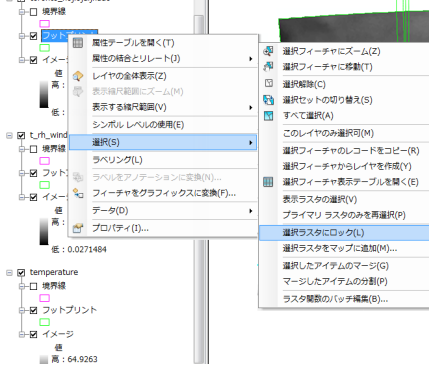
データ スライスにアクセスする 4 つ目の方法では、モザイク データセット テーブルの対応する ObjectID または Name フィールドを使用します。たとえば、モザイク データセット内の 1 番目のスライスにアクセスするには、\\myServer\fgdb.gdb\temperature\objectid=1 というファイル パスを使用します。
データ スライスのセットから最小、最大、または平均を計算する場合は、適切な定義クエリを作成して、モザイク データセットのモザイク オペレーターを最小、最大、または平均に設定します。[ラスターのコピー (Copy Raster)] ツールを使用して、出力をエクスポートできるようになります。
リアルタイムでの新しい変数の解析と計算
ラスター関数テンプレートは、ラスター関数のチェーンと対応するパラメーターを含む XML ファイルです。関数テンプレートの詳細については、「関数チェーン テンプレートの編集」をご参照ください。科学的計算式は、ラスター関数テンプレートで表現できます。
たとえば、風速冷却指数は気温と風速から計算できます。
wind chill = 35.74 + 0.615T - 35.75*(V^0.16) + 0.4275T*(V^0.16)この計算式は、ラスター関数テンプレートとしても表現できます。
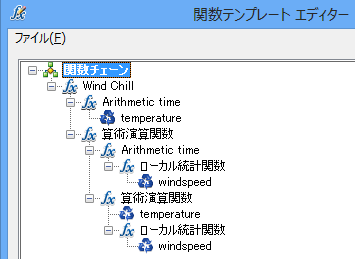
ラスター関数テンプレートを使用すると、次の 2 つの方法でラスターをリアルタイムで処理できます。
- [モザイク データセット プロパティ] ページから、モザイク データセットに追加できます。[処理テンプレート] タブに表示されます。[参照] ボタンを使用して、テンプレートを追加します。または、[モザイク データセット プロパティの設定 (Set Mosaic Dataset Properties)] ジオプロセシング ツールを使用して、テンプレートを設定することもできます。処理結果にアクセスして視覚化するには、モザイク データセットを ArcMap に追加し、画像レイヤーの [プロパティ] ページを開きます。続いて、[処理テンプレート] タブをクリックして処理テンプレートを選択します。
![[処理テンプレート] タブ [処理テンプレート] タブ](GUID-C2BA090B-EE2A-4A1B-907C-909A4D5F9B45-web.png)
[処理テンプレート] タブ - モザイク データセットにデータを追加する際に、ラスター関数テンプレートとして使用できます。アクセスおよび表示するときに、ラスター スライスがリアルタイムで処理されます。カスタム テンプレートを使用したラスターの追加については、「カスタム テンプレートによるモザイク データセットへのラスター データの追加」をご参照ください。
多次元モザイク データセットのイメージ サービスとしての公開
多次元モザイク データセットから公開されているイメージ サービスは、多次元に対応しています。多次元モザイク データセットのスライスにアクセスする場合と同じ方法で、データ スライスにアクセスして解析および表示することができます。
MultidimensionalInfo は、イメージ サービスの REST リソースです。これを使用して、ディメンション情報を取得し、多次元サービスを使用する Web アプリケーションを構築できます。
多次元のイメージ サービスでは、WMS の時間および垂直ディメンションのクエリがサポートされます。標準の WMS における Time および Elevation クエリをサポートするイメージ サービスを公開する場合は、モザイク データセットを公開する前に、[モザイク データセット プロパティ] で時間および垂直ディメンションに使用するフィールドを設定します。
![[モザイク データセット プロパティ] - [デフォルト] タブ [モザイク データセット プロパティ] - [デフォルト] タブ](GUID-BE26C7E3-6702-4591-8EF5-E5A786E302A5-web.png)
WMS の時間および垂直ディメンションのクエリについては、「Web ブラウザーでの WMS サービスとの通信」をご参照ください。